Top bedste gratis og betalte Syslog Server-software til Windows

Syslog Server er en vigtig del af en IT-administrators arsenal, især når det kommer til at administrere hændelseslogfiler på en central placering.

Vågner din computer tilfældigt og dukker et vindue op, hvor der står "Søger efter opdateringer" ? Normalt skyldes dette programmet "MoUSOCoreWorker.exe" - en Microsoft-opgave, der hjælper med at koordinere installationen af Windows-opdateringer.
Heldigvis behøver du ikke bekymre dig - at rette denne fejl er virkelig nemt. Quantrimang.com vil guide dig, hvordan du løser fejlen, så din pc ikke vågner unormalt for at søge efter opdateringer.
1. Tilsidesæt MoUSO Core Worker-processen
MoUSO Core Worker-processen (MoUSOCoreWorker.exe) orkestrerer Windows-opdateringssessioner i baggrunden. Det er ret vigtigt, men hvis denne proces bliver ved med at vække din pc tilfældigt, kan du tilsidesætte den, så den ikke bliver irriterende.
Følgende er trinene til at tilsidesætte MoUSO Core Worker-processen:
Trin 1: Tryk på Win + R for at åbne dialogboksen Kør .
Trin 2: Indtast CMD , og tryk på Ctrl + Shift + Enter for at åbne CMD med administratorrettigheder .
Trin 3: Indtast følgende kommando, og tryk på Enter :
powercfg /requestsoverride process MoUSOCoreWorker.exe executionNår processen er færdig, skal du lukke kommandoprompt og derefter genstarte din pc for at gemme disse ændringer.
2. Sluk computerens vækningstimer
Wake-timeren på din pc kan være årsagen til, at du oplever dette problem. Så lad os se, hvordan du kan deaktivere dem for at forhindre, at din pc vågner tilfældigt:
Trin 1: Tryk på Win + R for at åbne dialogboksen Kør .
Trin 2: Indtast control.exe powercfg.cpl,,3 og tryk på Enter for at åbne vinduet Strømindstillinger .
Trin 3: Klik på rullemenuen Sleep , og vælg derefter Tillad vækningstimere .
Trin 4: Klik derefter på indstillingerne På batteri og tilsluttet , vælg Deaktiver i rullemenuen.

Sluk for computerens vækningstimer
Når du er færdig, skal du klikke på Anvend og derefter klikke på OK for at gemme disse ændringer.
3. Konfigurer nogle indstillinger i Task Scheduler
Pc'en er mere tilbøjelig til at vågne op tilfældigt baseret på de indstillinger, du har konfigureret i Task Scheduler. Så lad os se, hvordan du kan justere nogle Task Scheduler-indstillinger for at løse problemet:
Trin 1: Tryk på Win + R for at åbne dialogboksen Kør kommando .
Trin 2: Indtast taskchd.msc , og klik derefter på OK for at åbne Task Scheduler .
Trin 3: I venstre rude skal du navigere til Task Scheduler Library > Microsoft > Windows > UpdateOrchestrator .
Trin 4: Dernæst skal du højreklikke på opgaven Planlæg scanning i midten og vælge Deaktiver.
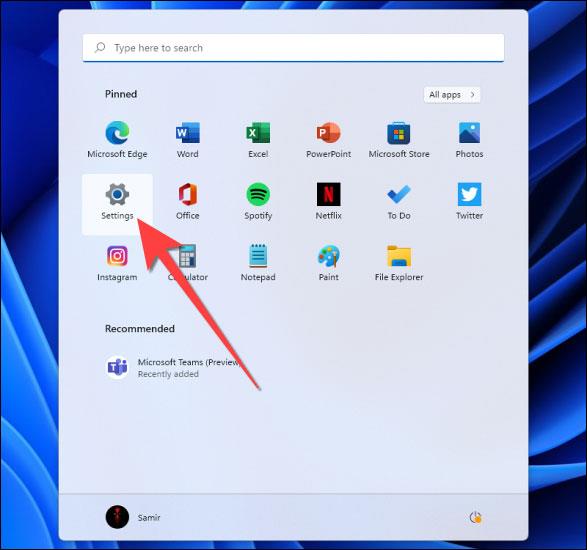
Konfigurer nogle indstillinger i Task Scheduler
Luk endelig vinduet Task Scheduler og genstart enheden.
4. Deaktiver Update Orchestrator Service og Windows Update Service
For at forhindre din pc i at søge efter opdateringer tilfældigt, kan du deaktivere Update Orchestrator Service og Windows Update Service . Sådan kan du gøre dette:
Trin 1: Tryk på Win + R for at åbne dialogboksen Kør kommando .
Trin 2: Indtast services.msc , og klik derefter på OK.
Trin 3: Find Update Orchestrator Service , højreklik på den, og vælg derefter Egenskaber.
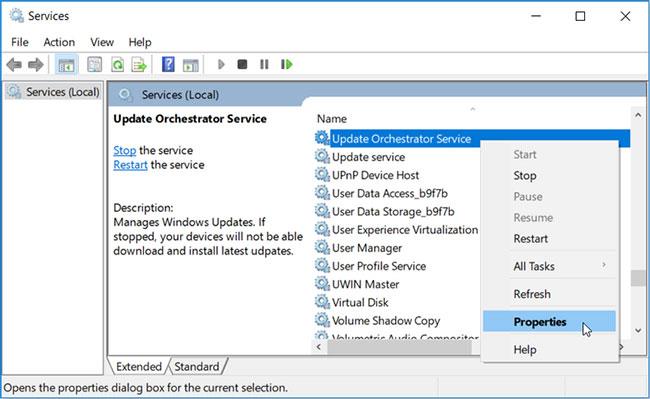
Find Update Orchestrator-tjenesten
I det næste vindue skal du vælge Deaktiveret i rullemenuen Starttype og derefter klikke på knappen Stop.
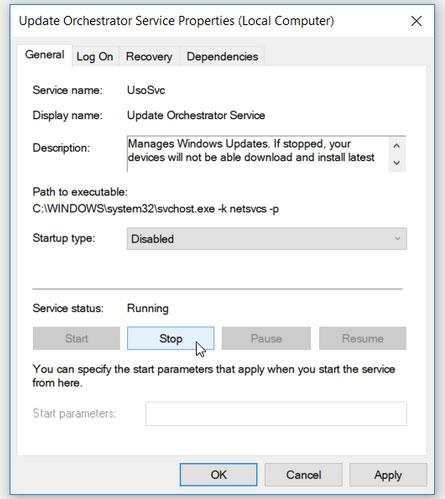
Klik på knappen Stop
Klik på Anvend , og vælg derefter OK.
Når du er færdig, skal du højreklikke på Windows Update Service og derefter deaktivere den svarende til de foregående trin. Til sidst skal du genstarte din pc for at gemme disse ændringer.
5. Gendan standard strømindstillinger via kommandoprompt
I nogle tilfælde kan dette problem være forårsaget af den måde, du har konfigureret dine strømindstillinger på. Hvis du ikke er sikker på, hvilke indstillinger du skal redigere, kan det hjælpe at nulstille dine strømindstillinger til standardindstillingerne.
Sådan kan du gendanne din pc's strømindstillinger via kommandoprompt :
Trin 1: Tryk på Win + R for at åbne dialogboksen Kør .
Trin 2: Indtast CMD og tryk på Ctrl + Shift + Enter for at åbne kommandoprompt med administratorrettigheder.
Trin 3: Indtast følgende kommando, og tryk på Enter :
powercfg -restoredefaultschemesNår processen er færdig, skal du lukke kommandoprompten og genstarte enheden.
6. Kør Windows Update Troubleshooter og Power Troubleshooter
Da dette er et problem med "systemopdatering" og "strøm", kan Windows Update og Power fejlfinding være nyttig.
Lad os først se, hvordan du kan køre Windows Update fejlfinding:
Trin 1: Naviger til menuen Start > PC-indstillinger > Opdatering og sikkerhed , og klik derefter på Fejlfinding i venstre rude.
Trin 2: Rul ned i højre rude, klik på indstillingen Windows Update , og klik derefter på knappen Kør fejlfinding . Følg instruktionerne på skærmen for at fuldføre processen.
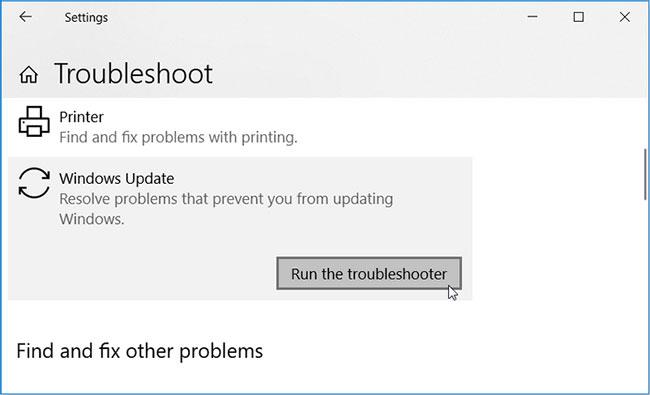
Kør Windows Update-fejlfinding
Dernæst er her, hvordan du kan bruge Power-fejlfinding til at løse problemet:
B1: Find strømfejlfindingen , klik på den, og klik derefter på Kør fejlfindingen .
Trin 2: Følg instruktionerne på skærmen for at fuldføre processen og genstart derefter din pc, når du er færdig.
7. Sæt Windows-opdateringer på pause
At sætte Windows-opdateringer på pause kan også hjælpe med at løse dette problem. Se artiklen: Sådan slår du Windows Update fra på Windows 10 for flere detaljer.
8. Aktiver målt forbindelse
Som standard søger Windows ikke automatisk for opdateringer via Metered Connection (en type internetforbindelse med begrænsede data). I dette tilfælde skal du søge efter opdateringer manuelt, hvis du vil opgradere din pc.
Se artiklen: Sådan aktiverer/deaktiverer du Ethernet-forbindelsesmålingsfunktionen i Windows 10 for at vide, hvordan du aktiverer denne funktion.
9. Rediger Windows-registreringsdatabasen
Du kan nemt løse dette problem ved at redigere nogle få nøgler i Windows-registreringsdatabasen. Men da du skal håndtere følsomme oplysninger, er det bedst at starte med at sikkerhedskopiere registreringsdatabasen . På den måde er du sikker, hvis noget går galt.
Her er, hvordan du kan løse problemet gennem registreringseditor:
Trin 1: Tryk på Win + R for at åbne dialogboksen Kør .
Trin 2: Skriv Regedit , og klik derefter på OK for at åbne Registreringseditor .
Trin 3: Naviger til:
HKEY_LOCAL_MACHINE > SOFTWARE > Policies > Microsoft > Windows > WindowsUpdate > AUTrin 4: Dobbeltklik på værdien NoAutoRebootWithLoggedOnUsers til højre for at redigere den.
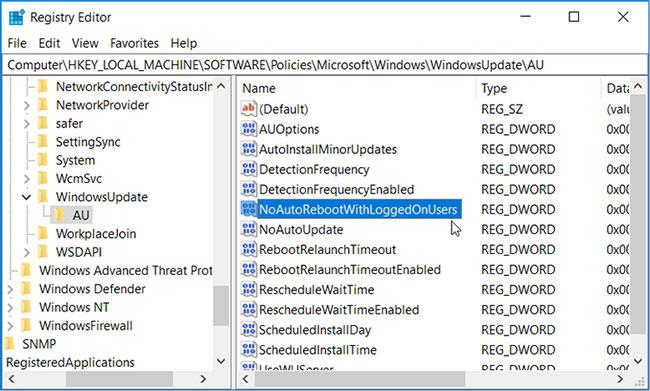
Dobbeltklik på værdien NoAutoRebootWithLoggedOnUsers
I det næste vindue skal du indstille Værdidata til 1 og derefter klikke på OK.
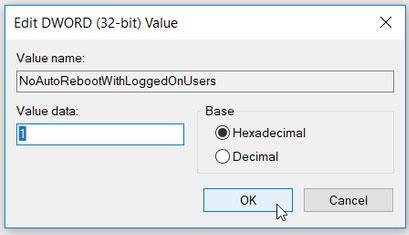
Indstil værdidata til 1
Hvis værdien NoAutoRebootWithLoggedOnUsers ikke er til stede , kan du oprette den sådan her:
Trin 1: Naviger til AU- tasten/mappen ved at følge de foregående trin, og højreklik derefter i det tomme rum i højre side.
Trin 2: Vælg Ny > DWORD (32-bit) værdi , og navngiv derefter den nye værdi NoAutoRebootWithLoggedOnUsers.
Trin 3: Dobbeltklik på værdien, indstil Værdidata til 1 , og klik derefter på OK.
Trin 4: Når du er færdig, skal du lukke Registreringseditor og genstarte din pc.
Ovenstående er nogle måder, hvorpå du kan forhindre, at din pc pludselig vågner op og anmoder om en opdatering. Håber de vil hjælpe dig!
Håber du har succes.
Syslog Server er en vigtig del af en IT-administrators arsenal, især når det kommer til at administrere hændelseslogfiler på en central placering.
Fejl 524: En timeout opstod er en Cloudflare-specifik HTTP-statuskode, der angiver, at forbindelsen til serveren blev lukket på grund af en timeout.
Fejlkode 0x80070570 er en almindelig fejlmeddelelse på computere, bærbare computere og tablets, der kører operativsystemet Windows 10. Den vises dog også på computere, der kører Windows 8.1, Windows 8, Windows 7 eller tidligere.
Blue screen of death fejl BSOD PAGE_FAULT_IN_NONPAGED_AREA eller STOP 0x00000050 er en fejl, der ofte opstår efter installation af en hardwareenhedsdriver eller efter installation eller opdatering af en ny software, og i nogle tilfælde skyldes årsagen, at fejlen skyldes en korrupt NTFS-partition.
Video Scheduler Internal Error er også en dødbringende blå skærm-fejl, denne fejl opstår ofte på Windows 10 og Windows 8.1. Denne artikel vil vise dig nogle måder at rette denne fejl på.
For at få Windows 10 til at starte hurtigere og reducere opstartstiden er nedenstående trin, du skal følge for at fjerne Epic fra Windows Startup og forhindre Epic Launcher i at starte med Windows 10.
Du bør ikke gemme filer på skrivebordet. Der er bedre måder at gemme computerfiler og holde dit skrivebord ryddeligt. Den følgende artikel viser dig mere effektive steder at gemme filer på Windows 10.
Uanset årsagen, bliver du nogle gange nødt til at justere skærmens lysstyrke, så den passer til forskellige lysforhold og formål. Hvis du har brug for at observere detaljerne i et billede eller se en film, skal du øge lysstyrken. Omvendt vil du måske også sænke lysstyrken for at beskytte din bærbare computers batteri.
Vågner din computer tilfældigt og dukker et vindue op, hvor der står "Søger efter opdateringer"? Normalt skyldes dette programmet MoUSOCoreWorker.exe - en Microsoft-opgave, der hjælper med at koordinere installationen af Windows-opdateringer.
Denne artikel forklarer, hvordan man bruger PuTTY-terminalvinduet på Windows, hvordan man konfigurerer PuTTY, hvordan man opretter og gemmer konfigurationer, og hvilke konfigurationsmuligheder der skal ændres.







